概要
UTOLのSlack連携機能を用いると,UTOL上のコースの担当教員や履修者などをメンバーとする専用のUTokyo Slackワークスペースを運用可能となります.授業に関する学生からの質問対応や,担当教員・TA同士の連絡などにご利用ください.
特徴
- UTOLのコースに登録されたコース参加者(担当教員・TA・履修者)が,連携したワークスペースのメンバーとして自動的に登録されます.従って,履修する学生が多い授業でSlack連携機能を使えば,ワークスペースのメンバー管理の手間を削減できます.
- コースの開講期間の終了と共に,連携したワークスペースはアーカイブ化され,「ワークスペースのオーナー」以外は閲覧できなくなります.
- 同じワークスペースを他の授業(コース)で利用することはできません.例えば,翌年度に同じ内容の授業を開講する場合でも,翌年度に当該授業用に作成されたコースと連携する新たなワークスペースを作成することになります.
利用方法
Slack連携機能を利用するには,コースごとに利用開始の申請・設定を行う必要があります.設定が完了すると,コーストップの「外部連携」にアイコンが表示され,利用できるようになります.
コースでSlack連携機能の利用を開始する
-
UTokyo Slackの利用に必須である,情報セキュリティ教育の受講や,UTokyo Accountの多要素認証の有効化が完了していない場合は,それらを完了させてください.
-
UTokyo Slackにおけるワークスペースの作成と運用を読み,ワークスペースの運用方法や運用における注意事項などをご確認ください.
- Slack連携機能によるワークスペースは,UTOL経由で作成します.通常のUTokyo Slackの「新規ワークスペース作成申請」を行う必要はありません.
-
[UTOL] Slack連携機能利用申請フォームで,必要事項を入力してSlack連携機能の利用を申し込んでください.
- 申し込みはコースごとに必要です.
- 設定完了後,UTOL担当がメールでご連絡します.他の業務の都合によって数日を要する場合がありますが,ご了承ください.
- 申し込みは当該コースの担当教員のみが可能です.TA等であっても,学生は申請できません.
-
利用するコースのコーストップ画面で,左メニューの「コース設定」>「LTI利用設定」を選択してください.
- これ以降の操作は,必ずワークスペースの管理・運用に責任を持つ「代表責任者」となる教職員が行ってください.この操作を行ったユーザーに,作成されるワークスペースのオーナー権限が付与され,当該ユーザは代表責任者として扱われます.
-
表の左側にある「利用する」のチェックボックスのうち,「Slack」にチェックを入れてください.
-
「確認画面に進む」を押し,「登録する」を押してください.コース内で,UTokyo SlackをLTI連携として利用可能となります.
-
コーストップ画面に戻ったら「外部連携」の欄にある「Slack」を押してください.
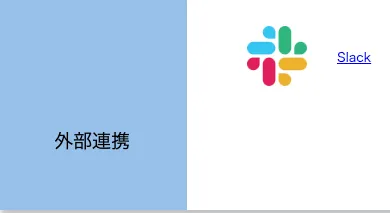
-
“Create Slack Workspace”の画面に遷移したら「Create Workspace」ボタンを押してください.Slackワークスペースが作成され,自分自身はオーナー権限のメンバーとして登録されます.
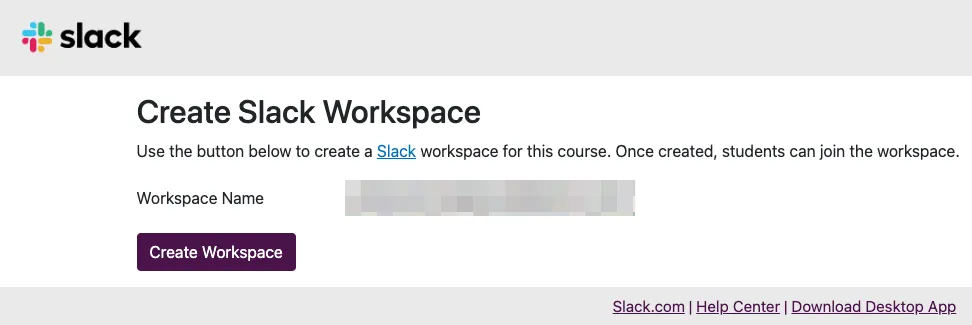
Slack連携機能を利用する
-
UTokyo Slackの利用に必須である,情報セキュリティ教育の受講や,UTokyo Accountの多要素認証の有効化が完了していない場合は,それらを完了させてください.
-
コーストップ画面の「外部連携」の欄にある「Slack」を押してください.
-
下記の画面が現れたら,SlackアプリもしくはウェブブラウザからSlackを利用してください.
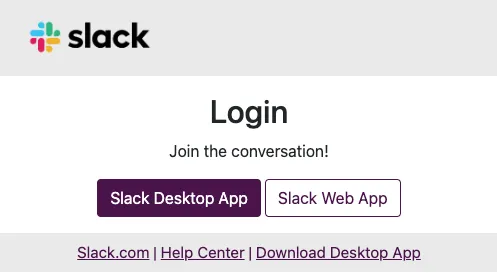
補足・注意事項
- ワークスペースを作成したユーザが「ワークスペースのオーナー」になり,そのワークスペースの管理・運用に責任を持つ「代表責任者」として扱われます.
- オーナー以外のコース参加者は,毎時1回実行される同期処理で,もしくは外部連携の「Slack」を押したタイミングで,当該コース専用のワークスペースのメンバーとして追加されます.
- オーナー以外のコース参加者は,すべて「通常メンバー」として登録されます.他の担当教員などにワークスペースの設定などを任せたい場合は,その方々のアカウント種別を「ワークスペースの管理者」に変更してください.
- コース参加者がUTokyo Slackを利用したことが無い場合は,UTokyo Slackを読んで,適宜必要な設定を行うように案内してください.
- コースの開講期間が終了して30日経過すると,アカウント種別がオーナー以外のメンバーは,ワークスペースから自動的に削除され,ワークスペースを閲覧できなくなります.
- なお,オーナー(最初に「準備」の手順4以降を行ったユーザ)は開講期間が終了しても閲覧できます.
- 他の担当教員の方など,オーナー以外の方が学生との議論などを後日参照したい場合は,Slackの「データのエクスポート」をご利用ください.具体的な方法についてはワークスペースのデータをエクスポートする(Slack公式ヘルプページ)などをご覧ください.
- ワークスペースのメンバーには,コース参加者のほか「UTokyo Slack Primary Owner(アカウント種別:プライマリーワークスペースオーナー)」という特別なユーザが登録されています.UTokyo Slack Primary Ownerを削除することはできません.